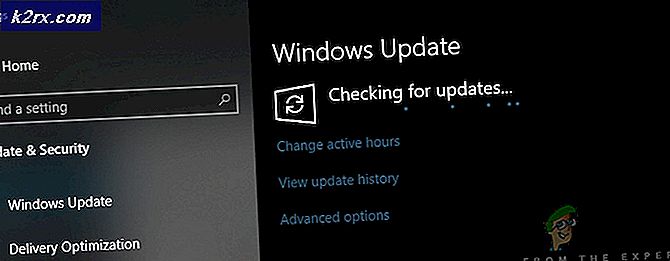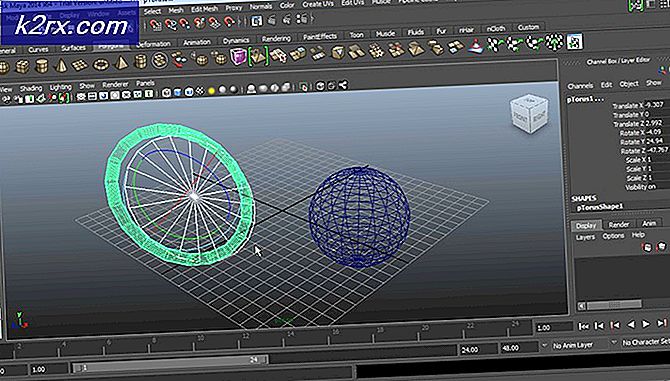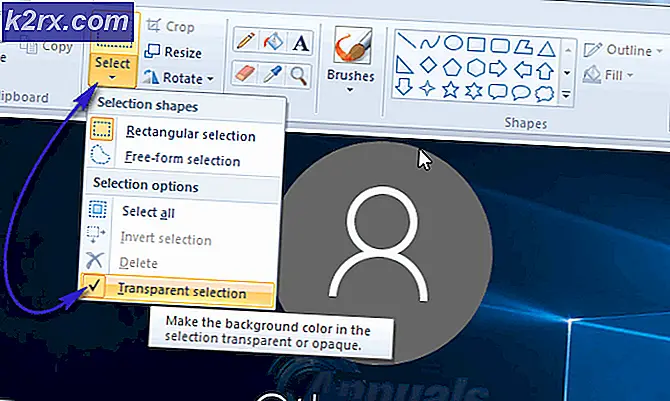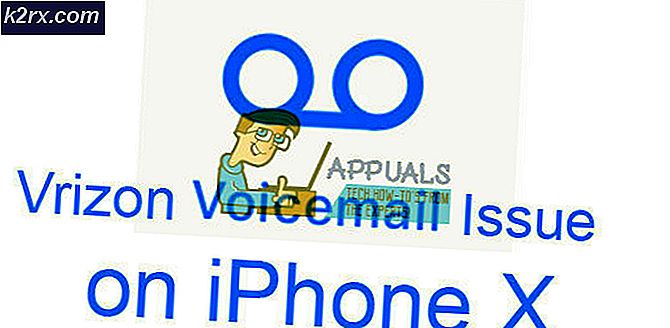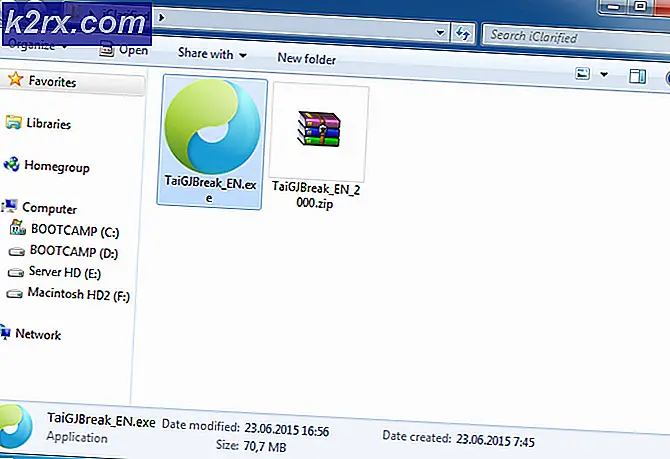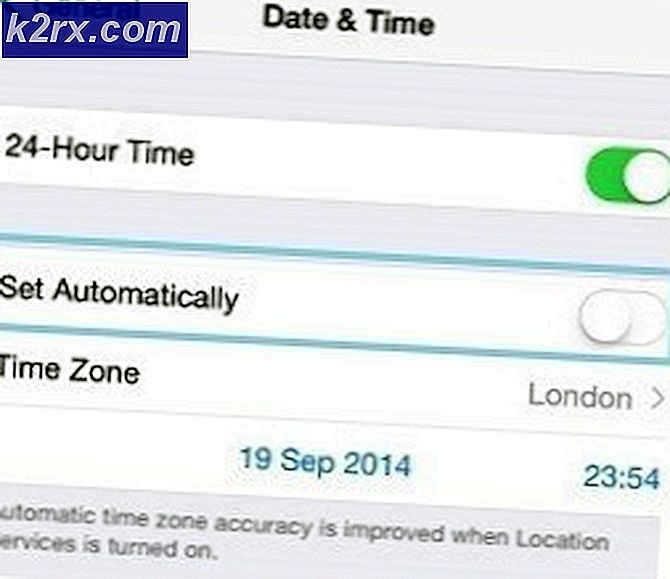Slik løser du Windows Update Error 0x80010108
Noen Windows 10-brukere mottar en Windows Update-feil 0x80010108 når du prøver å se etter nye oppdateringer. Det er svært lite suksess når du bruker feilsøking for Windows Update og tilbakestilling av Windows Update-komponenter, men det er verdt forsøket. Denne feilen oppstår når det oppstår en feil med Windows Update-tjenesten og den tilhørende wups2.dll-filen.
Dette problemet kan løses ved å prøve en manuell oppgradering ved hjelp av et installasjonsmedium og starte Windows Update-tjenesten og deretter registrere på nytt wups2.dll.
Metode 1: Starte Windows Update-tjenesten på nytt
- Start kommandoprompten med forhøyede rettigheter skriving cmd i Start-menyen, høyreklikk på Kommandoprompt og velg Kjør som administrator. Eller du kan trykke Windows + X og deretter velge Windows Powershell (Admin) . Godta UAC-spørringen når den vises.
- Skriv denne kommandoen i ledeteksten. netto stopp wuauserv
nettstart wuauserv - Prøv å kjøre Windows Updates igjen for å se om problemet har stoppet. Hvis det fortsatt varer, flytt til Metode 2 og prøv deretter igjen.
Metode 2: Registrere wups2.dll på nytt
- Start kommandoprompten med forhøyede rettigheter skriving cmd i Start-menyen, høyreklikk på Kommandoprompt og velg Kjør som administrator. Eller du kan trykke Windows + X og deretter velge Windows Powershell (Admin) . Godta UAC-spørringen når den vises.
- Skriv inn følgende kommando i kommandoprompten regsvr32 wups2.dll / s
- Start datamaskinen på nytt og sjekk for nye oppdateringer igjen for å se om problemet har stoppet.
Metode 3: Avinstaller ditt Antivirus
Tilsynelatende vil avinstallering av antivirus- og brannmurverktøyene trolig løse problemet. Det er ikke nok å deaktivere antivirusprogrammet ditt. Du kan bruke et fjerningsverktøy levert av leverandøren din for å helt fjerne installerte filer og registerinnstillinger. For noen brukere forårsaket McAfee problemer og for andre brukere, var BitDefenders Autopilot synderen.
PRO TIPS: Hvis problemet er med datamaskinen eller en bærbar PC / notatbok, bør du prøve å bruke Reimage Plus-programvaren som kan skanne arkiver og erstatte skadede og manglende filer. Dette fungerer i de fleste tilfeller der problemet er oppstått på grunn av systemkorrupsjon. Du kan laste ned Reimage Plus ved å klikke her- Dette er noen AV-fjernverktøy. Bruk nettleseren din til å laste ned fjerningsverktøyet fra antivirusprogramvaren ved hjelp av koblingene nedenfor.
- Avast
- AVG
- Avira
- BitDefender
- Comodo Internet Security
- Web Antivirus
- ESET NOD32
- F-Secure
- Kaspersky
- Malwarebytes
- McAfee
- Microsoft Security Essentials
- Norton
- Panda
- Symantec
- Trend Micro
- Verizon
- Web-rot
Du kan også bruke AppRemover-funksjonen i OESIS Endpoint Assessment Assessment Tool til å fjerne flere anti-malware produkter (ikke oppført her).
- Start det nedlastede verktøyet og følg instruksjonene for å fjerne antivirusprogrammet fra systemet helt.
- Start datamaskinen på nytt.
- Etter å ha oppgradert, kan du installere antivirusprogrammet på nytt.
Metode 3: Reparasjonsinstallasjon
Dette er din siste utvei for å fikse dette problemet. Instruksjonene for å utføre en manuell oppgradering er her.
Andre reparasjoner
Du kan prøve feilsøkingsprogrammet for Windows 10, sjekke dato og klokkeslett, deaktiver VPN-programvaren eller proxy-serveren og til slutt skrive ipconfig / flushdns i Windows-kommandopromptvinduet.
PRO TIPS: Hvis problemet er med datamaskinen eller en bærbar PC / notatbok, bør du prøve å bruke Reimage Plus-programvaren som kan skanne arkiver og erstatte skadede og manglende filer. Dette fungerer i de fleste tilfeller der problemet er oppstått på grunn av systemkorrupsjon. Du kan laste ned Reimage Plus ved å klikke her